Samsung NP-RC720-S01RU - инструкции и руководства
Ноутбук Samsung NP-RC720-S01RU - инструкции пользователя по применению, эксплуатации и установке на русском языке читайте онлайн в формате pdf
Инструкции:
Инструкция по эксплуатации Samsung NP-RC720-S01RU





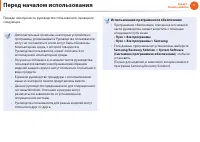

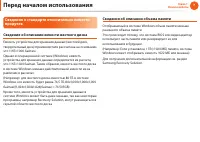

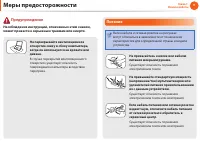


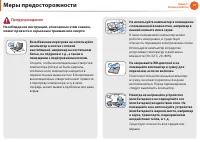



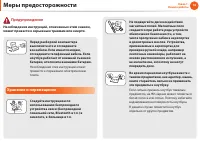





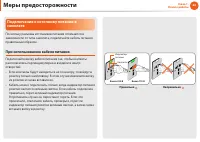





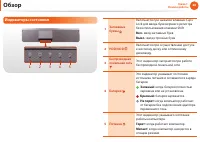

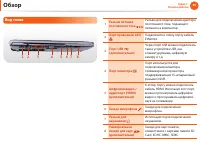


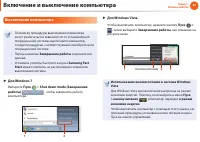

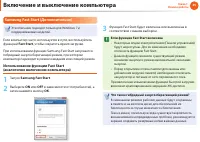

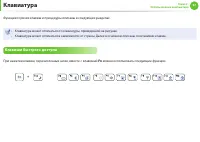
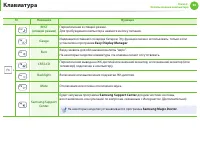
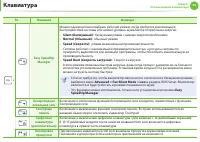
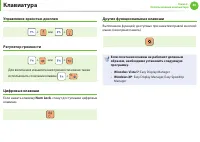




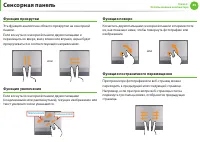

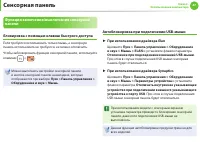














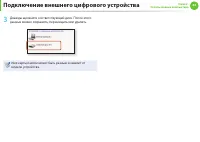
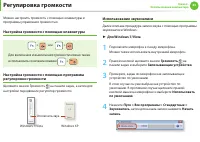
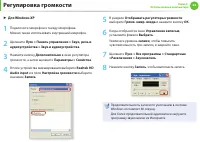

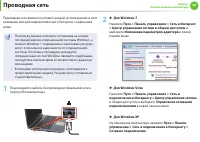
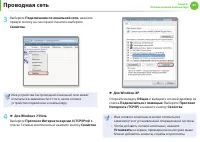
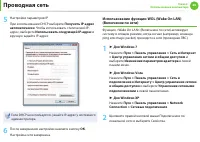


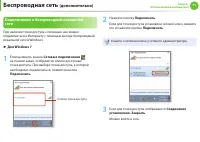
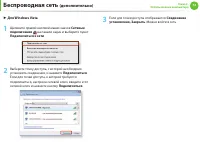
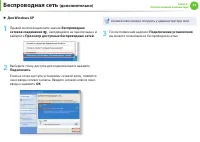
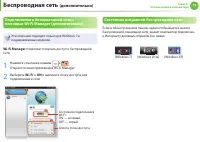







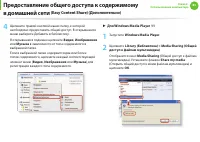
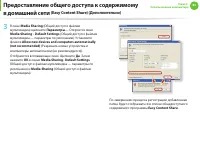




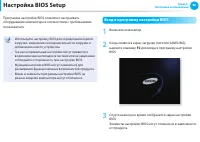
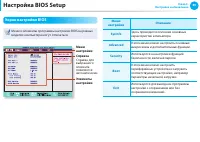
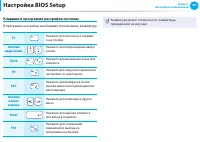




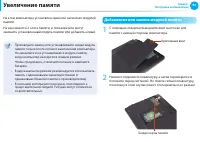
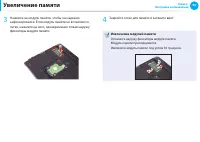

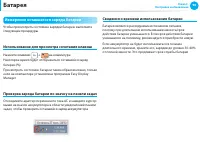
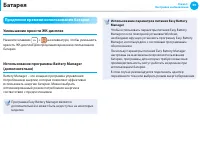
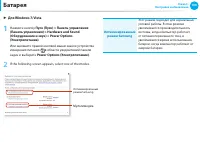
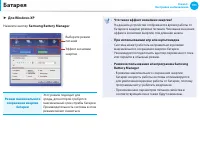
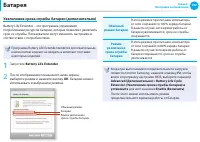
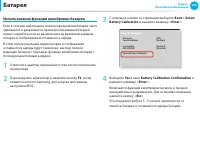
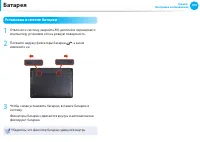


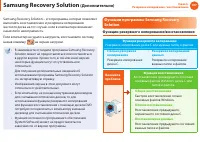
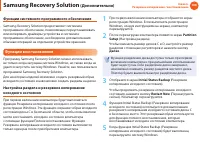
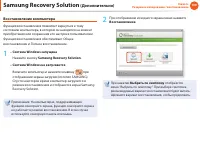

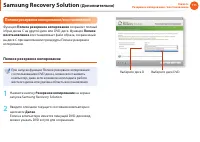
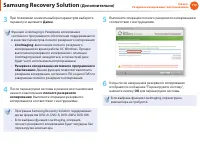
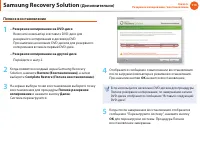


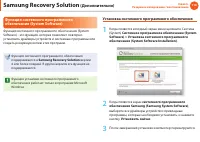
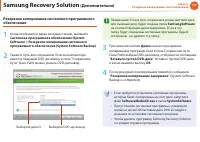
























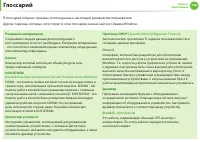
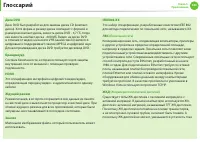
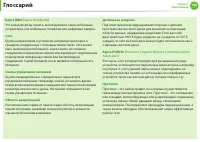
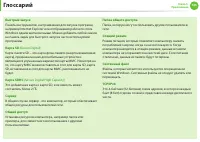
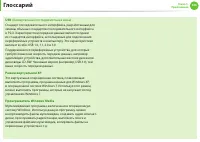
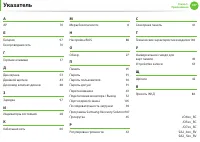
Краткое содержание
1 Глава 1. Начало работы Содержание Глава 1. Начало работы 3 Характеристики продукта 4 Полезные советы 5 Перед началом использования 8 Меры предосторожности 24 Правильная осанка при работе с компьютером 27 Обзор 32 Включение и выключение компьютера Глава 2. Использование компьютера 37 Клавиатура 41 ...
3 Глава 1. Начало работы Программное обеспечение Easy Content • Share позволяет воспроизводить на экране телевизора видео, музыку и фотографии с компьютера. (дополнительно)С помощью программы Samsung Recovery • Solution можно легко и быстро решить проблемы компьютера, восстановив его состояние на мо...
4 Глава 1. Начало работы 4 Полезные советы Глава 1. Начало работы Компьютер не включается, не реагирует на действия пользователя, и отображается пустой экран. Восстановите настройки компьютера с помощью программы Samsung Recovery Solution . 1 . Включите компьютер и нажмите клавишу F4 , когда появитс...
5 Глава 1. Начало работы Перед началом использования Прежде чем прочесть руководство пользователя, проверьте следующее. Дополнительные элементы, некоторые устройства и • программы, упоминаемые в Руководстве пользователя, могут не поставляться и/или могут быть обновлены.Компьютерная среда, о которой ...
6 Глава 1. Начало работы Перед началом использования Условные обозначения, имеющие отношение к мерам предосторожности Значок Условное обозначение Описание Предупреждение Несоблюдение инструкций, отмеченных этим знаком, может привести к серьезным травмам или смерти. Внимание! Несоблюдение инструкций,...
7 Глава 1. Начало работы Сведения о стандарте относительно емкости продукта Сведения об описании емкости жесткого диска Емкость устройства для хранения данных (жесткий диск, твердотельный диск) производителя рассчитана на основании, что 1 КБ=1000 байтам.Однако в операционной системе (Windows) емкост...
8 Глава 1. Начало работы Установка Не устанавливайте устройство в местах, подверженных высокой влажности, например в ванной комнате. Существует опасность поражения электрическим током. Используйте устройство, учитывая условия эксплуатации, описанные в руководстве пользователя, предоставленном изгото...
9 Глава 1. Начало работы Питание Вилка кабеля и сетевая розетка на рисунках могут отличаться в зависимости от технических характеристик для определенной страны и модели устройства. Не прикасайтесь к вилке или кабелю питания мокрыми руками. Существует опасность поражения электрическим током. Не превы...
11 Глава 1. Начало работы Меры предосторожности при использовании адаптера переменного тока Надежно подсоедините кабель питания к адаптеру переменного тока. В случае неполного контакта существует опасность возгорания. Следует использовать только адаптер переменного тока, входящий в комплект поставки...
13 Глава 1. Начало работы Отключение питания встроенной батареи (только для определенных моделей) Если устройство оснащено встроенной батареей, ее • извлечение невозможно. При взрыве, затоплении или возгорании устройства в • результате удара молнии отключить питание батареи можно с помощью предмета,...
14 Глава 1. Начало работы Использование Отсоедините все кабели, подключенные к компьютеру, перед его очисткой. Если ноутбук работает от внешней съемной батареи, отключите внешнюю батарею. Существует опасность поражения электрическим током или повреждения устройства. Не подсоединяйте к модему телефон...
17 Глава 1. Начало работы Меры предосторожности Установка Не закрывайте порты, вентиляционные и другие отверстия устройства и не вставляйте в них посторонние предметы. Повреждение компонента внутри компьютера может привести к поражению электрическим током или возгоранию. Если необходимо положить ком...
18 Глава 1. Начало работы Использование Не ставьте на устройство горящие свечи и не оставляйте на нем зажженные сигареты и т.п. Существует опасность возгорания. Используйте сетевую розетку или удлинитель питания с заземлением. Несоблюдение этих инструкций может привести к поражению электрическим ток...
19 Глава 1. Начало работы Соблюдайте осторожность, чтобы не уронить устройство при его использовани. Это может привести к травме или потере данных. Не дотрагивайтесь до антенны и электрического оборудования, например до электрической розетки. Существует опасность поражения электрическим током. При о...
20 Глава 1. Начало работы Обновление Соблюдайте осторожность, прикасаясь к устройству или его деталям. При этом можно повредить устройство или получить травму. Не бросайте и не роняйте детали компьютера или устройство. Это может привести к травмам или повреждению устройства. Обязательно закрывайте к...
21 Глава 1. Начало работы Предупреждения по предотвращению потери данных (управление жестким диском) Старайтесь не повредить данные на жестком диске. Жесткий диск очень чувствителен к внешним воздействиям, • поэтому любое такое воздействие может привести к потере данных на жестком диске. Будьте особ...
22 Глава 1. Начало работы Меры предосторожности Подключение к источнику питания в самолете Поскольку разъемы источников питания отличаются в зависимости от типа самолета, подключайте кабель питания правильным образом. При использовании кабеля питания Подключайте вилку кабеля питания так, чтобы конта...
24 Глава 1. Начало работы Правильная осанка при работе с компьютером Очень важно сохранять правильную осанку при работе с компьютером во избежание вреда здоровью.Следующие инструкции, разработанные с учетом требований эргономики, посвящены сохранению правильной осанки во время работы с компьютером. ...
25 Глава 1. Начало работы Правильная осанка при работе с компьютером Положение глаз Расстояние между монитором или ЖК-экраном и глазами должно быть не менее 50 см. Отрегулируйте высоту монитора и ЖК-экрана так, чтобы • его верхняя часть находилась на уровне глаз.Не устанавливайте слишком высокую ярк...
26 Глава 1. Начало работы Правильная осанка при работе с компьютером Управление громкостью (наушники и громкоговорители) Проверьте уровень громкости перед прослушиванием музыки. Проверьте громкость! Перед использованием наушников проверьте, не • установлен ли слишком высокий уровень громкости.При дл...
27 Глава 1. Начало работы Обзор Вид спереди Рисунки на обложке и в основном тексте руководства • пользователя являются изображениями образцов моделей каждой серии. Поэтому в зависимости от модели цвет и внешний вид продукта на рисунках может отличаться от реального вида продукта.Фактический цвет или...
28 Глава 1. Начало работы Обзор Индикаторы состояния 1 2 3 4 5 1 Заглавные буквы Включается при нажатии клавиши Caps Lock для ввода букв верхнего регистра без использования клавиши Shift. Вкл. : ввод заглавных букв Выкл. : ввод строчных букв 2 HDD/ODD Включается при осуществлении доступа к жесткому ...
29 Глава 1. Начало работы Обзор Вид справа 1 2 3 1 Дисковод компакт-дисков (дополнительно) Воспроизведение компакт-дисков или дисков DVD.Поскольку дисковод для оптических дисков является дополнительным, он установлен не на всех моделях компьютера. 2 Порт USB (дополнительно) Через порт USB можно подк...
30 Глава 1. Начало работы Обзор Вид слева 2 1 4 5 3 6 7 8 1 Разъем питания постоянного тока Разъем для подключения адаптера постоянного тока, подающего питание на компьютер. 2 Порт проводной LAN Подключите к этому порту кабель Ethernet. 3 Порт USB (дополнительно) Через порт USB можно подключать таки...
31 Глава 1. Начало работы Обзор Вид сзади 2 1 1 Порт кодового замка (дополнительно) Чтобы предотвратить кражу компьютера, через порт кодового замка можно подключить замок Kensington. 2 Батарея Литиево-ионная аккумуляторная батарея, обеспечивающая питание для компьютера. Вид снизу 1 2 1 Защелки батар...
32 Глава 1. Начало работы Включение и выключение компьютера 1 Подключите адаптер переменного тока . 2 Поднимите панель ЖК-дисплея. 3 Нажмите кнопку питания , чтобы включить компьютер. 4 Индикатор в кнопке питания горит, когда компьютер включен. LED Информация об активации Windows При первом включени...
33 Глава 1. Начало работы Выключение компьютера Поскольку процедуры выключения компьютера • могут различаться в зависимости от установленной операционной системы, выключайте компьютер, следуя процедурам, соответствующим приобретенной операционной системе.Перед нажатием • Завершение работы сохраните ...
34 Глава 1. Начало работы ► Для Windows XP 1 Щелкните кнопку Пуск , расположенную на панели задач.Щелкните Выключение . 1 2 2 Щелкните Выключение . Если систему не удается закрыть из-за ошибки, отключите ее, нажав и удерживая кнопку питания более 4 секунд.Тем не менее, выключение компьютера подобным...
35 Глава 1. Начало работы Включение и выключение компьютера Samsung Fast Start (Дополнительно) Эти описания подходят только для Windows 7 и поддерживаемых моделей. Если компьютер часто используется в пути, воспользуйтесь функцией Fast Start , чтобы сократить время загрузки. При использовании функции...
37 Глава 2. Использование компьютера Клавиатура Функции горячих клавиш и процедуры описаны в следующих разделах. Клавиатура может отличаться от клавиатуры, приведенной на рисунке. • Клавиатура может отличаться в зависимости от страны. Далее в основном описаны сочетаниями клавиш. • Клавиши быстрого д...
38 Глава 2. Использование компьютера Клавиатура Fn Название Функция + REST (спящий режим) Переключение в спящий режим. Для пробуждения компьютера нажмите кнопку питания. Gauge Индикация оставшегося заряда батареи. Эту функцию можно использовать, только если установлена программа Easy Display Manager...
39 Глава 2. Использование компьютера Клавиатура Fn Название Функция + Easy SpeedUp Manager Можно одним щелчком выбрать рабочий режим, когда требуется максимальное быстродействие системы или низкий уровень шума/малое потребление энергии. Silent (Бесшумный): • бесшумный режим с низким энергопотреблени...
40 Глава 2. Использование компьютера Управление яркостью дисплея + или + Регулятор громкости + или + Для включения и выключения громкости можно также использовать сочетание клавиш + . Цифровые клавиши Если нажать клавишу Num Lock , станут доступными цифровые клавиши. Другие функциональные клавиши Вы...
41 Глава 2. Использование компьютера Сенсорная панель С помощью сенсорной панели можно выполнять такие же функции, что и при использовании мыши. Левая и правая кнопки сенсорной панели выполняют такие же функции, что и левая и правая кнопки мыши.Для использования сенсорной панели требуется драйвер.Мо...
42 Глава 2. Использование компьютера Сенсорная панель Используйте для перемещения курсора. Левая кнопка сенсорной панели С помощью этой кнопки можно выбрать или запустить программу. Область прокрутки Заменяет колесо мыши и позволяет перемещать указатель вверх, вниз, влево или вправо. Правая кнопка с...
43 Глава 2. Использование компьютера Функция двойного щелчка Поместите палец на сенсорную панель и два раза быстро стукните на нужном элементе.Или дважды быстро нажмите левую кнопку сенсорной панели. Двойной щелчок Двойноекасание или Функция правой кнопки Соответствует нажатию правой кнопки мыши.Оди...
44 Глава 2. Использование компьютера Функция жестов сенсорной панели (дополнительно) Функция жестов сенсорной панели может быть • недоступна на некоторых моделях и ее версия может отличаться в зависимости от модели. В разных версиях некоторые процедуры использования могут отличаться.Для получения по...
45 Глава 2. Использование компьютера Функция прокрутки Эта функция аналогична области прокрутки на сенсорной панели.Если коснуться сенсорной панели двумя пальцами и перемещать их вверх, вниз, влево или вправо, экран будет прокручиваться в соответствующих направлениях. или Функция увеличения Если кос...
46 Глава 2. Использование компьютера Сенсорная панель Настройка чувствительности сенсорной панели Если сенсорная панель слишком чувствительная или указатель мыши непроизвольно перемещается, отрегулируйте скорость указателя и чувствительность сенсорной панели. Настройка скорости указателя сенсорной п...
47 Глава 2. Использование компьютера Сенсорная панель Функция включения/выключения сенсорной панели Блокировка с помощью клавиш быстрого доступа Если требуется использовать только мышь, а сенсорную панель использовать не требуется, ее можно отключить.Чтобы заблокировать функции сенсорной панели, исп...
48 Глава 2. Использование компьютера Дисковод компакт-дисков (ODD, дополнительно) Дисковод для оптических дисков является дополнительным и может отличаться в разных моделях компьютера. Подробные технические характеристики можно найти в каталоге. Не вставляйте компакт-диск с трещинами или • царапинам...
49 Глава 2. Использование компьютера Универсальное гнездо для карт памяти (дополнительно) Используя универсальное гнездо для карт памяти, можно считывать и записывать данные на карты памяти SD, SDHC, MMC, SDXC.Можно использовать карту памяти в качестве съемного диска. Ее удобно использовать для обме...
50 Глава 2. Использование компьютера Универсальное гнездо для карт памяти (дополнительно) Если появится окно с запросом на сканирование и внесение изменений, выберите Продолжить без сканирования . При этом вы перейдете к шагу 2 выше. 3 С помощью двойного щелчка мыши на соответствующем диске можно со...
51 Глава 2. Использование компьютера Универсальное гнездо для карт памяти (дополнительно) Форматирование карты памяти При первом использовании карты памяти необходимо предварительно ее отформатировать. При форматировании карты удаляются данные, сохраненные на ней. Если на карте содержаться данные, п...
52 Глава 2. Использование компьютера Подключение внешнего устройства отображения Если подключить внешнее устройство отображения, например монитор, телевизор, проектор и т.д., можно вывести изображение на более широкий экран внешнего устройства для проведения презентации, просмотра видеоролика или фи...
53 Глава 2. Использование компьютера 3 Нажмите один раз сочетание клавиш + . Появится экран программы Easy Display Manager, в котором можно выбрать устройство отображения. Когда после нажатия клавиши при одновременном нажатии клавиши будет выполнен переход к другому значению, выберите нужное устройс...
54 Глава 2. Использование компьютера Подключение через порт HDMI (дополнительно) Если компьютер подключен к телевизору через порт HDMI, то качество изображения и звука будет идеальным.После подключения телевизора через порт HDMI необходимо настроить параметры экрана и звука. 1 Подсоедините кабель HD...
55 Глава 2. Использование компьютера Настройка параметров видео в телевизоре HDMI (дополнительно) Если размер отображаемого экрана рабочего стола не совпадает с размером экрана телевизора, настройте его соответствующим образом на графической карте. Тип графической карты можно просмотреть • следующим...
56 Глава 2. Использование компьютера Подключение внешнего устройства отображения ► Для графических карт NVIDIA Эта функция отсутствует в спецификациях Optimus . 1 Щелкните правой кнопкой мыши на рабочем столе и выберите пункт Панель управления NVIDIA . 2 В окне Выберите задачу... в левой панели выбе...
57 Глава 2. Использование компьютера Подключение внешнего устройства отображения ► Для графических карт AMD 1 Щелкните правой кнопкой мыши на рабочем столе и выберите Graphics Properties (Свойства графики) > Рабочие столы и экраны > Мои цифровые плоские панели > Настройки масштабирования (Ц...
58 Глава 2. Использование компьютера Подключение внешнего устройства отображения Настройка параметров аудио в телевизоре HDMI (дополнительно) Можно настроить воспроизведение звука компьютера через телевизор HDMI.Чтобы прослушивать звук с компьютера на телевизоре, необходимо настраивать звуковое устр...
59 Глава 2. Использование компьютера Подключение внешнего устройства отображения Более эффективное использование графики (дополнительно) NVIDIA Optimus - это функция, активирующая автоматический выбор и использование внутреннего и внешнего наборов графических микросхем в зависимости от запущенных пр...
60 Глава 2. Использование компьютера Подключение внешнего устройства отображения 4 В поле Выберите предпочтительный графический процессор для этой программы (О) выберите Высокопроизводительный процессор NVIDIA и нажмите кнопку Применить . x x c v v 5 Трехмерная игра зарегистрирована. Теперь при запу...
61 Глава 2. Использование компьютера Подключение внешнего цифрового устройства Файл, хранящийся в памяти какого-либо устройства, можно сохранить на компьютере, если подключить это цифровое устройство, а именно фотоаппарат, видеокамеру или мобильный телефон к компьютеру и используя функции управления...
62 Глава 2. Использование компьютера Подключение внешнего цифрового устройства 3 Дважды щелкните соответствующий диск. После этого данные можно сохранять, перемещать или удалять. Имя карты памяти может быть разным и зависит от модели устройства.
63 Глава 2. Использование компьютера Регулировка громкости Можно настроить громкость с помощью клавиатуры и программы управления громкостью. Настройка громкости с помощью клавиатуры + или + Для включения и выключения громкости можно также использовать сочетание клавиш + . Настройка громкости с помощ...
65 Глава 2. Использование компьютера Использование SoundAlive (дополнительно) Функция SoundAlive позволяет получать более качественный стереофонический звук при использовании стереодинамиков. Эти описания подходят только для Windows 7 и • поддерживаемых моделей. В зависимости от модели компьютера по...
66 Глава 2. Использование компьютера Проводная сеть Проводная сеть является сетевой средой, используемой в сети компании или для широкополосного Интернет-соединения дома. Поскольку данные описания составлены на основе • последней версии операционной системы Windows, а именно Windows 7, содержимое и ...
67 Глава 2. Использование компьютера 3 Выберите Подключение по локальной сети , нажмите правую кнопку на сенсорной панели и выберите Свойства . Имя устройства беспроводной локальной сети может отличаться в зависимости от того, какое сетевое устройство подключено к компьютеру. 4 ► Для Windows 7/Vista...
69 Глава 2. Использование компьютера Проводная сеть 3 Нажмите Настроить и перейдите на вкладку > Управление питанием. Выберите Разрешить этому устройству выводить компьютер из режима ожидания , затем нажмите OK . Перезагрузите систему. - Если система, которая находится в спящем режиме, активирует...
70 Глава 2. Использование компьютера Среда беспроводной сети (Беспроводная локальная сеть) - это сетевая среда, с помощью которой можно устанавливать связь между большим количеством компьютеров из дома или небольшого офиса с помощью беспроводных устройств локальной сети. Следующее описание приведено...
71 Глава 2. Использование компьютера Беспроводная сеть (дополнительно) Подключение к беспроводной локальной сети При наличии точки доступа с помощью нее можно подключиться к Интернету с помощью метода беспроводной локальной сети в Windows. ► Для Windows 7 1 Если щелкнуть значок Сетевые подключения н...
72 Глава 2. Использование компьютера Беспроводная сеть (дополнительно) ► Для Windows Vista 1 Щелкните правой кнопкой мыши значок Сетевые подключения на панели задач и выберите пункт Подключиться к сети . 2 Выберите точку доступа, с которой необходимо установить соединение, и нажмите Подключиться . Е...
73 Глава 2. Использование компьютера ► Для Windows XP 1 Правой кнопкой щелкните значок Беспроводное сетевое соединение , находящийся на панели задач, и выберите Просмотр доступных беспроводных сетей . 2 Выберите точку доступа для подключения и нажмите Подключить . Если на точке доступа установлен се...
74 Глава 2. Использование компьютера Беспроводная сеть (дополнительно) Подключение к беспроводной сети с помощью Wi-Fi Manager (дополнительно) Эти описания подходят только для Windows 7 и поддерживаемых моделей. Wi-Fi Manager позволяет получать доступ к беспроводной сети. 1 Нажмите сочетание клавиш ...
75 Глава 2. Использование компьютера Беспроводная сеть (дополнительно) Состояние неисправной беспроводной сети Если отсутствует подключение к беспроводной локальной сети Если в области значков панели задач отображается значок беспроводной локальной сети с символом «X», значит беспроводное сетевое ус...
76 Глава 2. Использование компьютера Предоставление общего доступа к содержимому в домашней сети (Easy Content Share) (Дополнительно) Easy Content Share представляет собой приложение DLNA, которое позволяет воспроизводить файлы фотографий, видео и музыки на телевизоре. Эти описания подходят только д...
77 Глава 2. Использование компьютера Настройка сетевых параметров для компьютера и телевизора Чтобы предоставить общий доступ к содержимому, все устройства общего доступа должны быть подключены к одной точке доступа.Чтобы настроить параметры сети, выполните описанные ниже шаги. 1 Подключите компьюте...
78 Глава 2. Использование компьютера У стройства, поддерживающие предоставление общего доступа к содержимому Если подключенные устройства не отображаются, см. главу Easy Content Share в руководстве Устранение неполадок . Добавление содержимого общего доступа на компьютере Добавляйте видеоролики, фот...
79 Глава 2. Использование компьютера 3 Выбранная папка будет добавлена в список общего доступа. Воспроизведение содержимого на телевизоре с помощью компьютера После предоставления общего доступа к фотографиям, видеороликам и музыкальным файлам их можно воспроизводить на телевизоре с помощью компьюте...
80 Глава 2. Использование компьютера Добавление видеороликов, фотографий и музыкальных файлов в список воспроизведения 1 Щелкните Добавить содержимое на экране списка воспроизведения. Отобразится список общедоступного содержимого. 2 В списке общедоступного содержимого установите флажок напротив элем...
81 Глава 2. Использование компьютера Воспроизведение содержимого, хранящегося на компьютере, если программа Easy Content Share не установлена Если программа Easy Content Share не установлена на телевизоре, вы также можете воспроизводить видеоролики, смотреть фотографии и слушать музыкальные файлы, х...
82 Глава 2. Использование компьютера Предоставление общего доступа к содержимому в домашней сети (Easy Content Share) (Дополнительно) 4 Щелкните правой кнопкой мыши папку, к которой необходимо предоставить общий доступ. В открывшемся меню выберите Добавить в библиотеку.В открывшемся подменю щелкните...
84 Глава 2. Использование компьютера Предоставление общего доступа к содержимому в домашней сети (Easy Content Share) (Дополнительно) Имя компьютера, на котором хранится элемент общедоступного содержимого, отобразится напротив папки, что позволит определить данный компьютер. Эта функция полезна, есл...
86 Глава 3. Настройка и обновление Управление яркостью ЖК-дисплея Можно настроить один из 8 уровней яркости ЖК-дисплея. Если подключен адаптер сетевого питания, яркость дисплея автоматически устанавливается на уровень максимальной яркости (уровень яркости “8”). При работе от аккумулятора яркость дис...
87 Глава 3. Настройка и обновление Управление яркостью ЖК-дисплея Экономия потребления энергии батареи • Уменьшает яркость LCD, когда компьютер работает от батареи, чтобы снизить потребление энергии. Поврежденные пиксели на ЖК-дисплее ноутбука • Компания Samsung соблюдает спецификации в отношении вы...
88 Глава 3. Настройка и обновление Настройка BIOS Setup Программа настройки BIOS позволяет настраивать оборудование компьютера в соответствии с требованиями пользователя. Используйте настройку BIOS для определения пароля • загрузки, изменения последовательности загрузки и добавления нового устройств...
89 Глава 3. Настройка и обновление Экран настройки BIOS Меню и элементы программы настройки BIOS на разных моделях компьютера могут отличаться. Меню настройки Элементы настройки Справка Справка для выбранного элемента появляется автоматически. Меню настройки Описание SysInfo Здесь приводится описани...
91 Глава 3. Настройка и обновление Установка пароля загрузки Если установлен пароль, то его следует ввести для загрузки компьютера или входа в программу настройки BIOS.С помощью настройки пароля можно ограничить доступ только для зарегистрированных пользователей и защитить данные и файлы, сохраненны...
92 Глава 3. Настройка и обновление Установка пароля загрузки Установка пароля пользователя Пользователь с помощью собственного пароля может запускать систему, но не может войти в программу настройки системы. Благодаря этому можно ограничить доступ другим пользователям к программе настройки.Перед нас...
93 Глава 3. Настройка и обновление Установка пароля загрузки Отключение пароля 1 Для отключения пароля нажмите клавишу < Enter >. Например, для отключения пароля супервизора в элементе Set Supervisor Password нажмите клавишу < Enter >. 2 При выбранном элементе Enter Current Password введ...
94 Глава 3. Настройка и обновление Изменение последовательности загрузки По умолчанию высший приоритет загрузки имеет дисковод CD-ROM/DVD. Пример выполняемых действий для присвоения высшего приоритета загрузки жесткому диску приведен ниже. Изображения экрана в этом документе могут отличаться от дейс...
95 Глава 3. Настройка и обновление Увеличение памяти На этом компьютере установлен один или несколько модулей памяти.На нем имеется 2 слота памяти, и пользователи могут заменить установленный модуль памяти или добавить новый. Производите замену или устанавливайте новый модуль • памяти только после п...
96 Глава 3. Настройка и обновление Увеличение памяти 3 Нажмите на модуль памяти, чтобы он надежно зафиксировался. Если модуль памяти не вставляется легко, нажмите на него, одновременно отжав наружу фиксаторы модуля памяти. 4 Закройте отсек для памяти и затяните винт. Извлечение модулей памяти Отожми...
97 Глава 3. Настройка и обновление Батарея При работе компьютера от аккумулятора без подключения источника питания переменного тока см. следующие инструкции. Литиево-ионная батарея поставляется с данным компьютером. Перед использованием батареи внимательно прочтите • и соблюдайте меры предосторожнос...
98 Глава 3. Настройка и обновление Батарея Измерение оставшегося заряда батареи Чтобы просмотреть состояние зарядки батареи, выполните следующие процедуры. Использование для просмотра сочетания клавиш Нажмите клавиши + на клавиатуре. Некоторое время будет отображаться оставшийся заряд батареи (%).Пр...
99 Глава 3. Настройка и обновление Батарея Продление времени использования батареи Уменьшение яркости ЖК-дисплея Нажмите клавиши + на клавиатуре, чтобы уменьшить яркость ЖК-дисплея для продления времени использования батареи. Использование программы Battery Manager (дополнительно) Battery Manager – ...
101 Глава 3. Настройка и обновление Батарея ► Для Windows XP Нажмите кнопку Samsung Battery Manager . Выберите режим питания Эффект экономии энергии Режим максимального сохранения энергии батареи Этот режим подходит для среды, для которой требуется максимальный срок службы батареи. Производительност...
102 Глава 3. Настройка и обновление Батарея Увеличение срока службы батареи (дополнительно) Battery Life Extender – это программа управления потреблением ресурсов батареи, которая позволяет увеличить срок ее службы. Пользователи могут изменять настройки в соответствии с потребностями. Программа Batt...
103 Глава 3. Настройка и обновление Батарея Использование функции калибровки батареи Если в течение небольшого количества времени батарея часто заряжается и разряжается, время использования батареи может сократиться из-за разницы между реальным зарядом батареи и отображением оставшегося заряда.В это...
104 Глава 3. Настройка и обновление Батарея Установка и снятие батареи 1 Отключите систему, закройте ЖК-дисплей и переверните компьютер, установив его на ровную поверхность. 2 Потяните наружу фиксаторы батареи , а затем извлеките ее. 3 Чтобы снова установить батарею, вставьте батарею в систему.Фикса...
105 Глава 3. Настройка и обновление Использование порта кодового замка Чтобы предотвратить кражу компьютера, когда он используется в общественном месте, через порт кодового замка можно подключить замок Kensington.Для использования этой функции необходимо дополнительно приобрести замок Kensington. Дл...
107 Глава 4. Резервное копирование / восстановление Samsung Recovery Solution (Дополнительно) Samsung Recovery Solution – это программа, которая позволяет выполнять восстановление и резервное копирование жесткого диска на тот случай, если в компьютере возникнет какая-либо неисправность.Если компьюте...
108 Глава 4. Резервное копирование / восстановление Функции системного программного обеспечения Samsung Recovery Solution предоставляет системное программное обеспечение, позволяющее переустанавливать или копировать драйверы устройства и системное программное обеспечение, необходимое для выполнения ...
109 Глава 4. Резервное копирование / восстановление Восстановление компьютера Функция восстановления позволяет вернуться к тому состоянию компьютера, в котором он находился на момент приобретения или сохранения его настроек пользователем.Функция восстановления обеспечивает Общее восстановление и Пол...
110 Глава 4. Резервное копирование / восстановление 3 В меню восстановления выберите Общее восстановление или Полное восстановление . Чтобы восстановить заводские настройки компьютера, выберите Computer Factory State (Фабричное состояние компьютера) и выполняйте восстановление в соответствии с инстр...
111 Глава 4. Резервное копирование / восстановление Полное резервное копирование/восстановление Функция Полное резервное копирование сохраняет полный образ диска C на другой диск или DVD-диск. Функция Полное восстановление восстанавливает файл образа, сохраненный на диск C при выполнении процедуры П...
112 Глава 4. Резервное копирование / восстановление 3 При появлении элемента выбора параметров выберите параметр и щелкните Далее . Функции LiveImaging и Резервное копирование системного программного обеспечения поддерживаются в качестве параметров полного резервного копирования. LiveImaging: • выпо...
114 Глава 4. Резервное копирование / восстановление Резервное копирование данных/ Восстановление Функция Резервное копирование данных позволяет сохранять определенные файлы или папки на другой диск или DVD-диск. Функция Восстановление данных позволяет восстановить данные, используя данные, сохраненн...
115 Глава 4. Резервное копирование / восстановление Восстановление данных 1 – Резервное копирование на DVD-диск Включите компьютер и вставьте DVD-диск для резервного копирования в дисковод DVD. – Резервное копирование на другой диск Перейдите к шагу 2. 2 При отображении исходного экрана меню нажмите...
116 Глава 4. Резервное копирование / восстановление Функция системного программного обеспечения (System Software) Функция системного программного обеспечения (System Software) - это функция, которая позволяет повторно установить драйверы устройств и системные программы или создать резервную копию эт...
117 Глава 4. Резервное копирование / восстановление Резервное копирование системного программного обеспечения 1 Когда отобразится экран исходного меню, щелкните Системное программное обеспечение (System Software) > Резервное копирование системного программного обеспечения (System Software Backup)...
118 Глава 4. Резервное копирование / восстановление Представление решения для восстановления (дополнительно) Что такое область восстановления? В компьютерах Samsung есть дополнительный раздел для • восстановления системы и хранения резервных копий файлов. (Только для моделей с Samsung Recovery Solut...
120 Глава 5. Приложение Техника безопасности Данный компьютер был проверен и признан соответствующим новейшим стандартам по безопасности для оборудования информационных технологий. Однако для обеспечения безопасного использования данного устройства важно соблюдать инструкции по безопасности, приведе...
121 Глава 5. Приложение Меры предосторожности при эксплуатации Не наступайте на кабель питания и не кладите на него • никакие предметы.Не проливайте на компьютер никакие жидкости. Во • избежание этого не ешьте и не пейте рядом с компьютером.В некоторых устройствах имеется заменяемая батарейка • CMOS...
122 Глава 5. Приложение Замена деталей и принадлежностей Используйте только детали и принадлежности, рекомендованные изготовителем. Во избежание возгорания используйте только телекоммуникационный кабель номер 26 по американской классификации проводов или большего сечения. Не используйте это устройст...
123 Глава 5. Приложение Замена деталей и принадлежностей Подключение и отключение адаптера переменного тока Электрическая розетка должна быть расположена вблизи устройства в легкодоступном месте. При отключении кабеля питания не тяните за сам кабель. Требования к кабелю питания Кабель питания (вилка...
124 Глава 5. Приложение Уведомления о соответствии нормативным требованиям Указания по беспроводной связи (В случае оснащения оборудованием, работающим в диапазоне 2.4G или 5G)В ноутбук могут быть встроены или использоваться маломощные сетевые радиоустройства (устройства беспроводной связи, работающ...
125 Глава 5. Приложение Уведомления о соответствии нормативным требованиям Беспроводная связь в радиочастотном спектре • может создавать помехи в работе оборудования на коммерческом самолете. В соответствии с действующими правилами авиаперевозок, беспроводные устройства должны быть выключены во врем...
126 Глава 5. Приложение Соединенные Штаты Америки Требования по безопасности и уведомления для США и Канады Не прикасайтесь к антенне и не перемещайте ее, когда устройство выполняет передачу или прием данных.Не держите компонент, содержащий радиоустройство, таким образом, чтобы антенна находилась оч...
130 Глава 5. Приложение Это оборудование нельзя использовать в общественных таксофонах, обслуживаемых местной телефонной компанией. Подключение устройства к абонентской линии коллективного пользования производится по действующим государственным тарифам.Согласно закону о защите прав потребителей услу...
133 Глава 5. Приложение В целях собственной безопасности пользователи должны убедиться в том, что цепи заземления электросети, телефонных линий и металлических систем центрального отопления (если они есть) соединены вместе. Эта мера предосторожности может быть особенно важна в сельской местности. Во...
134 Глава 5. Приложение Европейские Директивы Данное оборудование информационных технологий было проверено и признано соответствующим следующим европейским директивам: Директива по электромагнитной совместимости 2004/108/ • ECДиректива по низковольтному оборудованию 2006/95/EEC • Директива R&TTE...
137 Глава 5. Приложение Ограничения для стран Европейской экономической зоны Местное ограничение на использование радиоустройств стандарта 802.11b/802.11g [Примечание для интегратора: Следующие утверждения относительно местных ограничений должны быть опубликованы во всей документации для конечного п...
138 Глава 5. Приложение Уведомления о соответствии нормативным требованиям Франция Для столичных подразделений:2,400 - 2,4835 ГГц для использования в помещении.2,400 - 2,454 ГГц (каналы с 1 по 7) для использования вне помещений. Для Гваделупы, Мартиники, Сен-Пьер и Микелон, Майотт:2,400 - 2,4835 ГГц...
139 Глава 5. Приложение Сведения o cимвoле WEEE Правильная утилизация данного изделия (Утилизация электрического и электронного оборудования) (Применяется в странах ЕС и других странах Европы с использованием системы сортировки отходов) Подобная маркировка на изделии, принадлежностях или в руководст...
140 Глава 5. Приложение Технические данные системы могут отличаться в зависимости от модели. Подробные технические характеристики системы можно найти в каталоге продукции. Процессор (дополнительно) Процессор Intel i3/i5/i7 (Core) /Pentium Dual Core / CeleronПроцессор AMD Dual Core Основная память Ти...
141 Глава 5. Приложение Характеристики продукта Зарегистрированные товарные знаки Samsung является зарегистрированным товарным знаком Samsung Co., Ltd.Intel, Pentium/Celeron являются зарегистрированными товарными знаками Intel Corporation.Microsoft, MS-DOS и Windows являются охраняемыми товарными зн...
142 Глава 5. Приложение Глоссарий В глоссарии собраны термины, используемые в настоящем руководстве пользователя.Другие термины, которые отсутствуют в этом глоссарии, можно найти в Справке Windows. Резервное копирование Сохранение текущих данных для последующего восстановления, если это необходимо. ...
144 Глава 5. Приложение Карта MMC (карта MultiMedia) Это внешняя флэш-память, используемая в таких мобильных устройствах, как мобильные телефоны или цифровые камеры. Сеть Группа компьютеров и устройств, например принтеров и сканеров, соединенных с помощью линии связи. Сеть может быть маленькой или б...
146 Глава 5. Приложение Глоссарий USB (Универсальная последовательная шина) Стандарт последовательного интерфейса, разработанный для замены обычных стандартов последовательного интерфейса и PS/2. Характеристики передачи данных являются одним из стандартов интерфейса, используемых для подключения пер...
147 Глава 5. Приложение Указатель A AP 70 Б Батарея 97 Беспроводная сеть 70 Г Горячие клавиши 37 Д Два экрана 53 Двойной щелчок 43 Дисковод компакт-дисков 48 З Зарядка 97 И Индикаторы состояния 28 К Кабельная сеть 66 M Меры безопасности 8 Н Настройка BIOS 88 O Обзор 27 П Память 95 Пароль 91 Пароль п...
Samsung Ноутбуки Инструкции
-
 Samsung N102-JA02
Инструкция по эксплуатации
Samsung N102-JA02
Инструкция по эксплуатации
-
 Samsung NP300E5A-A06
Инструкция по эксплуатации
Samsung NP300E5A-A06
Инструкция по эксплуатации
-
 Samsung NP305V5A-S05RU
Инструкция по эксплуатации
Samsung NP305V5A-S05RU
Инструкция по эксплуатации
-
 Samsung NP305V5A-S06RU
Инструкция по эксплуатации
Samsung NP305V5A-S06RU
Инструкция по эксплуатации
-
 Samsung NP305V5A-T01RU
Инструкция по эксплуатации
Samsung NP305V5A-T01RU
Инструкция по эксплуатации
-
 Samsung NP-QX410-S01RU
Инструкция по эксплуатации
Samsung NP-QX410-S01RU
Инструкция по эксплуатации
-
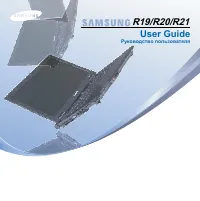 Samsung NP-R19
Инструкция по эксплуатации
Samsung NP-R19
Инструкция по эксплуатации
-
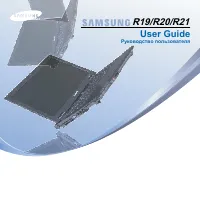 Samsung NP-R20
Инструкция по эксплуатации
Samsung NP-R20
Инструкция по эксплуатации
-
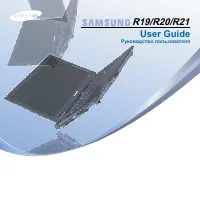 Samsung NP-R21
Инструкция по эксплуатации
Samsung NP-R21
Инструкция по эксплуатации
-
 Samsung NP-R525-JT03RU
Инструкция по эксплуатации
Samsung NP-R525-JT03RU
Инструкция по эксплуатации
-
 Samsung NP-R525-JT06RU
Инструкция по эксплуатации
Samsung NP-R525-JT06RU
Инструкция по эксплуатации
-
 Samsung NP-R730-JT06RU
Инструкция по эксплуатации
Samsung NP-R730-JT06RU
Инструкция по эксплуатации
-
 Samsung NP-RC520-S02RU
Инструкция по эксплуатации
Samsung NP-RC520-S02RU
Инструкция по эксплуатации
-
 Samsung NP-RC710-S02RU
Инструкция по эксплуатации
Samsung NP-RC710-S02RU
Инструкция по эксплуатации
-
 Samsung NP-RF510-S05RU
Инструкция по эксплуатации
Samsung NP-RF510-S05RU
Инструкция по эксплуатации
-
 Samsung NP-RF511-S01RU
Инструкция по эксплуатации
Samsung NP-RF511-S01RU
Инструкция по эксплуатации
-
 Samsung NP-RV511-S05RU
Инструкция по эксплуатации
Samsung NP-RV511-S05RU
Инструкция по эксплуатации
-
 Samsung NP-RV515-S01RU
Инструкция по эксплуатации
Samsung NP-RV515-S01RU
Инструкция по эксплуатации
-
 Samsung NP-RV520-S01RU
Инструкция по эксплуатации
Samsung NP-RV520-S01RU
Инструкция по эксплуатации
-
 Samsung NP-SF310-S02RU
Инструкция по эксплуатации
Samsung NP-SF310-S02RU
Инструкция по эксплуатации